Windows 8 è stato progettato con la navigazione touchin mente da zero. Coloro che sono già saliti sul carrozzone sarebbero consapevoli che la nuova schermata Start e l'interfaccia Metro del sistema operativo si sentono facili da navigare su un dispositivo touchscreen o PC. Tuttavia, le cose diventano un po 'goffe quando si passa alla modalità desktop, in cui la navigazione tattile risulta meno user-friendly e abbastanza non intuitiva. Sebbene sia possibile collegare un mouse per controllare Windows anche su tablet o notebook touchscreen, ci sono casi in cui l'utilizzo del mouse non è un'opzione efficace, come ad esempio sul divano, in auto, ecc. TouchMousePointer è un'applicazione di terze parti che aggiunge untouchpad virtuale sullo schermo del desktop di Windows, simile a un touchpad hardware presente sui laptop, completo di pulsanti sinistro e destro. Puoi facilmente specificare la posizione del pad sul desktop e modificarne le impostazioni.
Quando installato, TouchMousePointer aggiunge il suo pulsantesulla barra delle applicazioni, facendo clic su quali pin un touchpad si trova sul lato destro del desktop per impostazione predefinita. Porta un touchpad al centro per il controllo del cursore, oltre ai pulsanti sinistro e destro del mouse. La navigazione è abbastanza reattiva e l'app supporta diversi touchscreen. Inoltre, puoi anche personalizzare vari aspetti dell'applicazione.
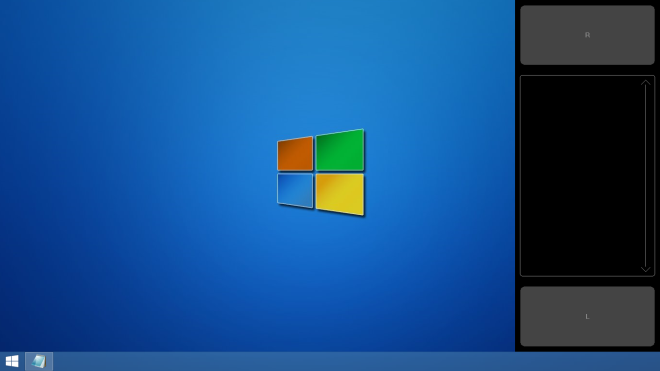
Vale la pena menzionare anche TouchMousePointersupporta configurazioni multi-monitor. Ciò può consentire di utilizzare una schermata secondaria come touchpad durante l'esecuzione di tutte le attività sul display principale. Per accedere alle impostazioni pertinenti, fare clic con il tasto destro sull'icona della barra delle applicazioni. Da qui, puoi scegliere la posizione del touchpad tra Side (destra, sinistra, superiore o inferiore), Float (regolazione a mano libera in qualsiasi punto dello schermo) e Schermo intero. In una configurazione multi-schermo, consente anche di scegliere la schermata in cui si desidera visualizzare il touchpad.
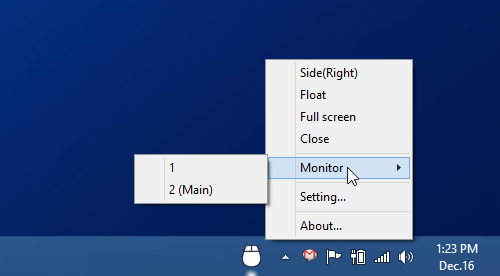
La schermata Impostazioni di TouchMoustPointer ti consentedefinire diversi parametri aggiuntivi per ciascuna posizione del desktop supportata dallo strumento. Per ciascuna modalità, puoi regolare la modalità di reazione del touchpad e dei pulsanti del mouse con tocchi singoli o doppi (Nessuno, Soner o Clic), nonché gesti con più dita (Nessuno, Rotella, R-clic e rotella, Sposta pad o Altro ). Inoltre, puoi controllare il comportamento del tocco lungo, l'opacità del layout e diverse opzioni aggiuntive in base alle tue preferenze.
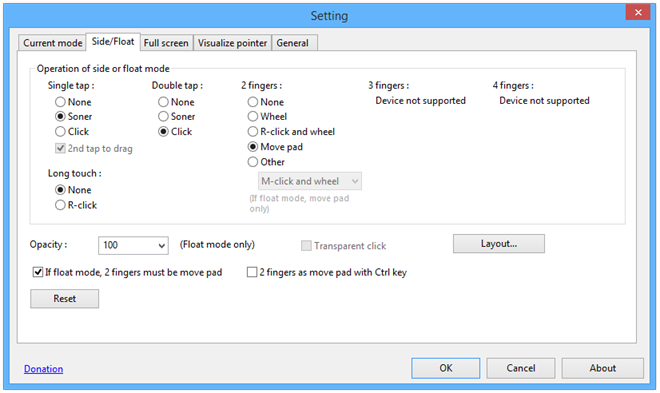
In poche parole, se hai un touchscreen Windows8 dispositivi privi di trackpad o mouse e trovare la navigazione touch come una seccatura in modalità desktop, TouchMousePointer può rivelarsi un'ottima alternativa. Funziona su entrambe le versioni a 32 e 64 bit di Windows 8 e 8.1.
Scarica TouchMousePointer
[tramite gHacks]













Commenti